La plupart des fichiers que je reçois en pièces jointes aux messages Gmail se retrouvent dans mon compte Google Drive. Auparavant, il fallait télécharger ou afficher le fichier, l’enregistrer sur un lecteur du PC que j’utilisais, ouvrir une session et ouvrir Google Drive (anciennement Google Docs), puis télécharger le fichier.
Cela prend beaucoup de temps pour un fichier de voyager pour passer d'un service Google à un autre.
Le mois dernier, Jason Cipriani du réseau de blogs de CNET a décrit une technique mise au point par Amit Agarwal qui ajoute automatiquement des pièces jointes Gmail à Google Drive.
Comme Jason l'explique, le processus consiste à copier un document du compte Google Drive d'Agarwal sur le vôtre, puis à lui accorder l'autorisation de contrôler votre compte Gmail. (Selon Agarwal, l'auteur du document partagé ne peut jamais accéder à vos données personnelles.) Vous créez ensuite un filtre Gmail qui applique une étiquette spécifique aux messages contenant des pièces jointes.
Vous pouvez également créer des filtres pour empêcher les pièces jointes de personnes spécifiques d'être automatiquement envoyées à votre compte Google Drive. Sinon, l'approche d'Agarwal est une affaire de tout ou rien: chaque fichier joint est ajouté.
Bien que j'apprécie beaucoup que mes amis et associés partagent avec moi tout, des conseils de gravure de citrouille aux rapports trimestriels de l'entreprise, la plupart des pièces jointes envoyées à mon compte Gmail n'appartiennent pas à Google Drive.
C'est pourquoi je préfère l'approche sélective de transfert des pièces jointes Gmail vers Google Drive, rendue possible par l'extension gratuite de Josh Sullivan, Attachments to Drive de Josh Sullivan, pour Google Chrome.

Ajouter une option Envoyer vers les messages avec pièces jointes
Au cours de l'installation de l'extension, vous êtes invité à autoriser le programme à accéder à votre compte Gmail, ainsi qu'à vos "onglets et votre activité de navigation". Le site d'assistance de Google explique le danger potentiel que des applications et des extensions aient accès à vos informations personnelles sur des serveurs Google.
Selon Google, ce n’est pas parce qu’un programme est autorisé à scruter vos données Web et à suivre vos activités que cela se produit. Vous pouvez consulter les évaluations et les critiques du produit, mais vous finissez par faire confiance aux créateurs de l'application ou non. Si vous choisissez de ne confier à aucun programme l'accès aux informations de votre compte, je ne vous en veux pas du tout.
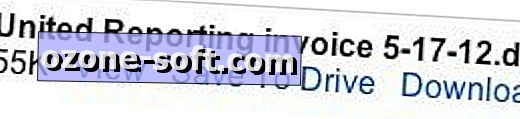
Une fois l'extension installée et activée, vous verrez un troisième choix à côté du fichier au bas du message auquel il est attaché: avec les options standard d'affichage et de téléchargement, vous trouverez un lien intitulé Enregistrer dans le lecteur. Lorsque vous cliquez dessus, le fichier est chargé sur votre compte Google Drive, même si vous n'êtes pas connecté au compte.
Un nouvel onglet s'ouvre dans Chrome pour vous informer que le téléchargement du fichier est terminé. Le message comprend un lien vers votre compte Google Drive. Malheureusement, aucune tentative n'est faite pour éviter les fichiers en double. Par conséquent, si la pièce jointe est déjà dans Google Drive, une copie du même nom apparaît.
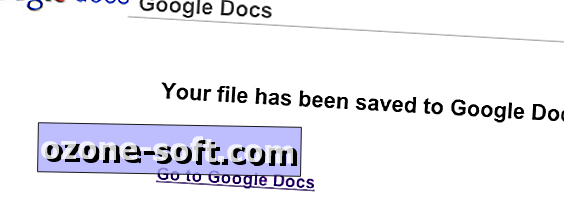
Outre les possibilités de duplication de fichiers, Gmail Attachments to Drive fonctionnait sans problème lorsque je l'ai testé. Cette extension promet de gagner un temps considérable lors du transfert de fichiers de Gmail vers Google Drive.
Histoires connexes
- La FAQ Google Drive li>
- Didacticiel Google Drive
- Google Drive: c'est lisse, intégré ... et pas vraiment gratuit
- Google Drive n'est pas pour tout le monde, alors essayez ces alternatives>
Il fournit également une autre méthode pour télécharger des fichiers sur votre compte Google Drive sans avoir à ouvrir le service dans votre navigateur, à vous connecter, à choisir l'option permettant de télécharger des fichiers, à rechercher et sélectionner le fichier sur l'ordinateur local, à cliquer sur le lien de téléchargement, puis sur Découvrez l'assistant de téléchargement de fichiers de Google Drive.
Notez que si la version de bureau de Google Drive est installée sur votre ordinateur, vous pouvez simplement faire glisser le fichier dans ce dossier virtuel pour le télécharger sur le service. CNET Blog Le rédacteur réseau Ed Rhee explique comment utiliser l'application de bureau Google Drive sous Windows 7 pour ajouter une option Google Drive à votre menu contextuel Envoyer à.













Laissez Vos Commentaires